在現今社會中IT產業越來越盛行,眾所周知不管是軟體或網站都需要用到資料庫來儲存數據,在我們日常中最常用的資料庫軟體就是MySQL Workbench。那麼這款軟體要如何使用呢,接下來就讓我們一起來探索學習吧。
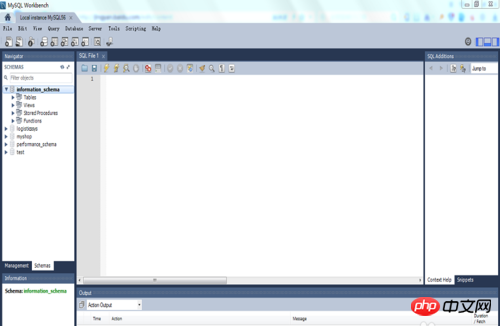
1.雙擊或右鍵開啟MySQL Workbench,進入軟體主介面。
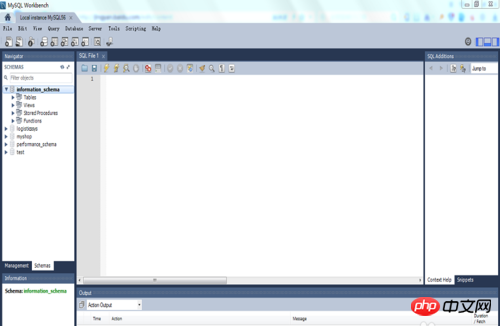
#2.點選new connection,會有個彈出框,讓我們填入user(使用者名稱),password(密碼)。
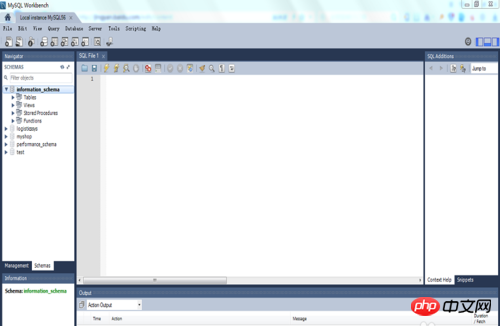
#3.填入使用者名稱和密碼,點擊確定就會出現我們建立的資料庫工作空間,例如:local instance MySQL56。
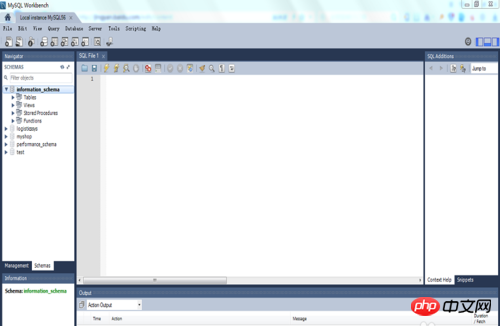
#4.雙擊local instance MySQL56,進入資料庫工作空間。
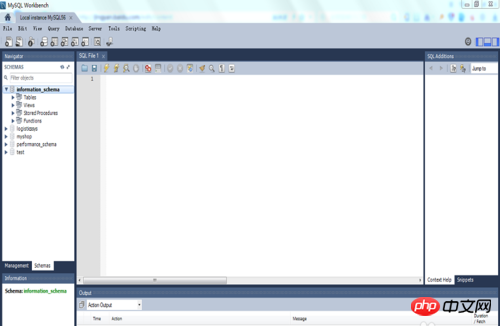
#5.左上方找到一個圓柱體形帶加號的圖標,點擊該圖標,可以顯示資料庫名稱讓我們填例如:baidu。
6.建立好資料庫,我們在左邊選單列找到baidu這個資料庫,雙擊該資料庫,可以看到下面有個tables,右鍵table,選擇create table,就能建立表格了。
以上是如何使用MySQL Workbench?的詳細內容。更多資訊請關注PHP中文網其他相關文章!




